세상에서 제일 빠른 윈도우 파일 검색 방법 소개(feat. everything)

오늘 소개해드릴 유틸은 윈도우 사용자시라면 반드시 사용해야 할 유틸리티입니다.
바로 Everything이라는 유틸리티인데요,
파일을 번개같은 속도로 찾아주는 프로그램입니다.
과장 하나도 보태지 않고 머릿속에서 생각하는 즉시 찾아낼 수 있다고 해도 과언이 아닌 수준입니다.
윈도우에서는 1분도 넘게 걸리는 검색 작업을 Everything에선 명령을 내리자마자 해낼 수 있거든요.
말도 안된다구요?
바로 그거죠. 말도 안될 정도로 좋기 때문에 써야 하는 것입니다:D
좋은 파일 검색 프로그램의 요건을 살펴볼게요.
1. 빠른 검색 속도(+실시간 반응형 검색)
2. 간편한 인터페이스
3. 가벼운 프로그램 무게
4. 검색 결과의 신뢰성
5. 디테일하게 검색할 수 있는 추가 옵션
에브리씽(everything)은 이 5가지를 모두 충족하는, 검색 유틸의 왕이라고 보시면 됩니다.
그럼 이 에브리씽이란 유틸은 왜 그렇게 빠를까요?
이유는 모든 파일을 미리 데이터베이스화 시켜서 인덱스로 저장해 두기 때문입니다.
미리 찾기 쉬운 구조로 만들어 두기 때문에 검색 명령을 내리면 그제서야 찾기 시작하는 일반적인 검색 방식에 비해 월등히 빠를 수밖에 없는 것입니다.
단순히 빠르기만 하다면 제가 이렇게 입에 침이 마르도록 칭찬하지는 않을 것입니다.
이 프로그램의 진가는 바로 실시간으로 키보드 타이핑에 실시간으로 반응한다는 것입니다.
우리가 검색엔진에서 검색을 할 때는 검색어를 치고 엔터를 눌러야 검색을 하죠?
하지만, 에브리씽은 미처 단어를 다 치지도 않고 일부만 쳤음에도 이미 결과물을 찾아 놓는다는 것이죠.
이런 장점은 속도 뿐만 아니라 평소에 어디에 뒀는지 찾기 어려웠던 파일들에 대해서도 찾을 수 있도록 도와주곤 합니다.
파일명을 뭘로 해뒀는지 헷갈릴 때라면 여러 단어들을 시도해 보며 찾아봐야 하는데, 이 작업을 매번 완성된 단어를 입력하며 엔터를 눌러야 찾는 방식으로라면 굉장히 귀찮은 일이 되어 시도하다가 포기하게 될 것입니다.
하지만, 에브리씽은 실시간 타이핑 반응 검색이기 때문에 그냥 머릿속에서 떠오르는대로 쳤다가 지웠다가 하면서 검색을 시도할 수 있기 때문에 검색 효율 자체가 올라갈 수밖에 없습니다.
예를 들면 직장에서 상사가 갑작스럽게 자료를 달라고 했을 때, 허둥대며 여기저기 폴더를 뒤지고 있다면... 별로 신뢰를 줄 수 없겠지요?
이럴 때 스마트하게 에브리씽에서 관련 단어의 일부를 실시간으로 검색해서 한번에 찾아낸다면, 불필요한 커뮤니케이션 시간도 줄고 여러모로 좋을 것입니다.
파일 검색 자체가 어렵다면 중간에 업무의 흐름이 끊길 때도 많아서.. 일 자체가 비효율적이 되겠지요.
그럼 윈도우의 기존 파일 검색 방식과 에브리씽을 비교해보도록 할게요.
| 기존 윈도우 파일 검색 방식 | 에브리씽(everything) |
| 1. 폴더를 열어서 파일이 있을 만한 위치까지 이동(마우스) 2. 파일명이나 검색어를 입력하여 검색(키보드) ----------- 심하면 몇 분 걸림 ----------- 3. 원하는 결과를 실행(마우스) 4. 원하는 결과가 없으면 재검색(키보드) ----------- 심하면 몇 분 걸림 ----------- 5. 반복적으로 시도하다 보면 화가 날 정도로 느려서 포기 |
1. 단축키로 everything실행 2. 검색어 입력 3. 한 자를 타이핑 할 때마다 결과가 갱신되므로 검색어를 바꿔가며 실시간으로 결과를 빠르게 찾아냄 |
| - 1차로 특정 폴더를 실행시키기까지 시간이 오래 걸림 - 마우스와 키보드를 번갈아가며 잡으면서 검색을 해야 하기 때문에 오래 걸림 - 검색 자체가 데이터베이스 인덱스화 되어있지 않아 오래 걸림 - 검색이 오래 걸리기 때문에 키보드 타이핑에 반응하는 것도 의미가 없어서 더 오래 걸림 - 하다가 스트레스 받아서 결과를 못 보고 포기할 때도 있음 |
- 단축키로 실행 - 마우스를 잡지 않고 키보드만으로 검색 가능 - 데이터베이스 인덱스화되어 빠름 - 타이핑에 실시간 반응 - 실시간으로 빠르게 반응하므로 다양한 검색어를 머릿속에서 나오는대로 시도해볼 수 있어서 대부분의 경우 결과를 찾아내는 데 성공함 |
그럼 이제 에브리씽을 써야 하는 이유는 한참 설명을 했으니,
설치를 해보겠습니다.
https://www.voidtools.com/ko-kr/downloads/
위 주소로 가시면 다음과 같은 메뉴들이 나옵니다.
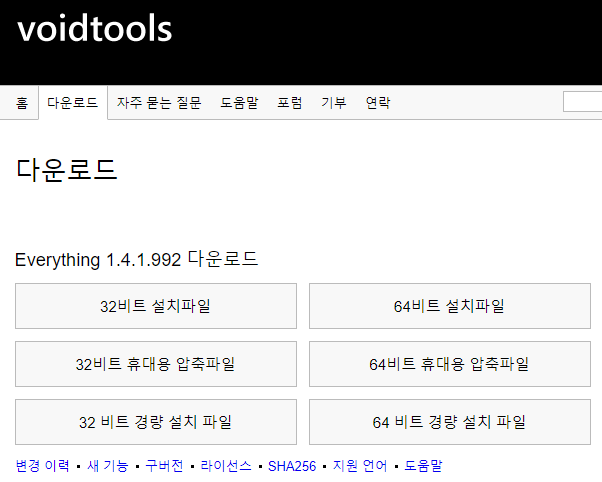
자신의 운영체제에 맞는 버전으로 설치를 하면 되겠죠?
보통은 64비트겠지만, 아닌 경우도 있으니..
본인의 운영체제가 몇 비트인지 헷갈리신다면, 내컴퓨터로 가셔서 우클릭 후 속성에 들어가시면 64비트인지 32비트인지 알 수 있습니다.
설치는 동의와 다음을 쭉 누르고 진행하시면 되고, 중간에 관리자 권한이 필요하다는 창이 나오면 YES를 누르시면 됩니다.
설치가 마무리되고, everything을 실행하면, 최초 인덱싱 작업을 하게 됩니다.
이 작업은 저장된 자료의 크기와 갯수에 따라 걸리는 시간이 달라지는데, 그리 오래 걸리진 않습니다.
(오래 걸리는 만큼의 시간을 앞으로 매번 검색 때마다 절약해준다고 생각하면 되니 오래 걸릴수록 좋아하시면 됩니다^^)
실행 후 인덱싱 작업까지 마무리가 되면,
에브리씽 실행을 위한 단축키를 설정해두시는 것이 필요합니다.
도구 -> 설정 -> 키보드 순서로 들어가시면,
다음과 같은 화면이 나옵니다.
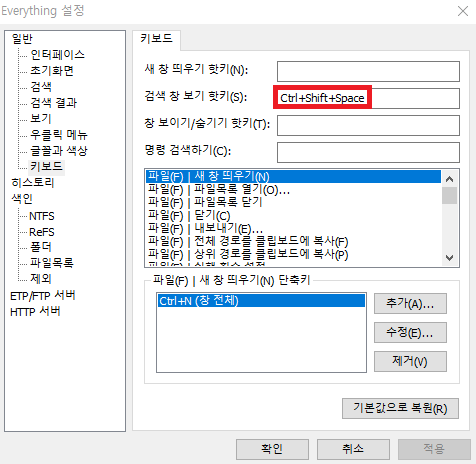
저는 검색 실행 핫 키를 Ctrl+Shift+Space로 설정해 두었습니다.
자신이 평소 사용하는 프로그램의 단축키와 겹치지 않으면서도 실행이 편리한 단축키를 찾다 보니 저게 나오더라구요.
꼭 저걸로 설정하실 필요는 없고, 본인의 입맛에 맞는 것으로 바꾸셔도 됩니다.
검색 방식은..
윈도우에서 이것저것 작업을 하다가.. 갑자기 파일 검색이 필요해짐.
그럴 때 Ctrl+Shift+Space키를 눌러서 에브리씽을 호출한 후,
검색어를 바로 입력하시면 실시간으로 검색되는 것을 확인하실 수 있을 거예요.
검색을 좀 더 디테일하게 할 수도 있는데, 프로그램 실행 후 도움말 탭에서 검색 문법, 정규식 문법 등을 보시면 되는데,
저는 평소에 보통 *(와일드카드)문자를 많이 활용합니다.
*(와일드카드) 문자는 문자의 길이에 상관없이 모든 종류의 문자를 대체하겠다는 뜻입니다.
*.mp3 라고 입력하면 mp3형식 파일이 모두 검색되고,
*설정* 이라고 검색하면, '프로그램 설정법.txt', '설정파일.ini', 등이 검색되는 식입니다.
와일드카드 검색 방식은 직접 입력해 보시면 이해가 더 쉽겠네요:)
친한 지인들에게 추천해줬더니 모두 만족도 100%의 피드백이 왔던 유틸리티기 때문에 아마 깔아서 쓰시게 되면 엄청나게 만족하시리라 생각합니다.
사람은 모두 비슷하니까요..
게다가 이 제품은 무료입니다. 심지어 프리웨어라서 회사에서도 무료로 쓸 수 있다고 하네요.
(소프트웨어 배포를 위한 하드웨어, 소프트웨어, 호스팅 비용 마련을 위해 기부도 받는다고 하니 관심 있으신 분들은 동참하셔도 괜찮을 것 같습니다)
꼭 한번 사용해보시길 추천드리며,
오늘 글은 이만 마칠게요.
읽어주셔서 감사합니다. 좋은 하루 되세요:D
'유틸리티소개' 카테고리의 다른 글
| 윈도우10에 숨겨진 기본 이모티콘 기능을 소개합니다. (0) | 2020.10.17 |
|---|---|
| 웨일 브라우저 모바일 모드 소개 (0) | 2020.10.16 |
| 웨일 브라우저 기본 캡쳐 기능 소개 (0) | 2020.10.15 |
| 웨일 브라우저 스마트 다운로드(파일 자동분류) 기능 소개 (0) | 2020.10.13 |
| 웨일 브라우저 사용 후기 및 장단점(feat. 크롬) (0) | 2020.10.07 |





